

怎样配置Java开发环境?
描述
配置Java开发环境
先了解三个概念
JVM
JVM(Java Virtual Machine,Java虚拟机)是一种具备计算机核心配置的计算环境,在实际的计算机上虚拟计算机各种运算功能,有自己完善的架构,如处理器、堆栈、寄存器等,还具有相应的指令系统。且JVM屏蔽了与具体操作系统平台相关的信息,使得Java程序只需生成在Java虚拟机上运行的目标代码(字节码),就可以在多种平台上不加修改地运行。
JRE
JRE(Java Runtime Environment,Java运行环境)是运行JAVA程序所必须的环境,包含JVM标准实现及Java核心类库,如果只需要运行Java程序,安装JRE即可。
JDK
JDK(Java Development Kit , Java开发工具包)JDK=JRE+Java的开发工具[java, javac,javadoc,javap 等],JDK是提供给程序员开发Java程序的开发工具包,开发Java程序前必须安装JDK,包含了Java的开发工具,也包括了JRE,所以安装了JDK,就不用再安装JRE。
什么是java开发环境?
任何一种语言都需要运行环境和开发环境,对于Java开发者来讲,Java开发环境就是JDK,运行环境就是JRE,需要在系统的环境变量配置JDK、JRE路径。JDK环境变量配置的作用主要是让Java虚拟机能进行自动编译class文件,因为Java很多可执行文件都是在JDK的bin目录下,当执行要编译.java文件时,自动寻找javac.exe,而javac.exe又去寻找其他的可执行文件,直到.java文件编译成.class文件。编译结束后通过java命令运行.class文件。
Java开发环境配置步骤
以常用的window10 64系统,Java1.8版本为例
1下载并安装JDK
1.1下载JDK
访问oracle官网
https://www.oracle.com/java/technologies/javase-downloads.html
下载JDK1.8即可(需要注册oracle账号,下载速度稍慢,文末附快速下载方式)
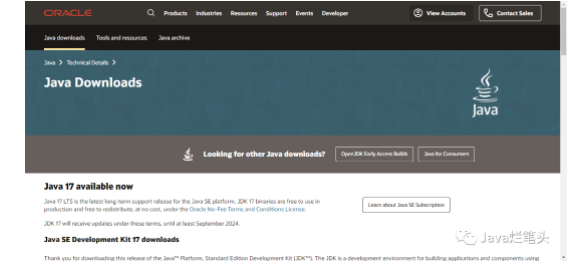
1.2安装JDK
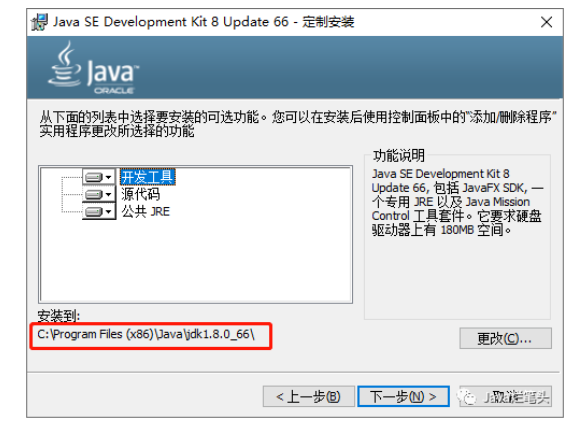
2配置JDK环境
JDK安装完成,计算机已经存在Java开发环境,但是计算机还未与JDK融为一体,无法使用Java开发工具,还需要进一步配置Java开发环境。
2.1进入环境配置界面
右键“此电脑”单击“属性”,点击“高级系统设置”,点击“环境变量”即可“新建”如下:
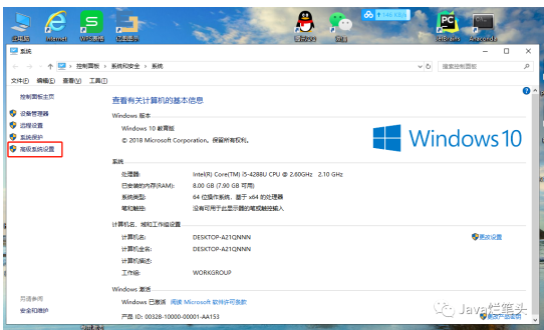
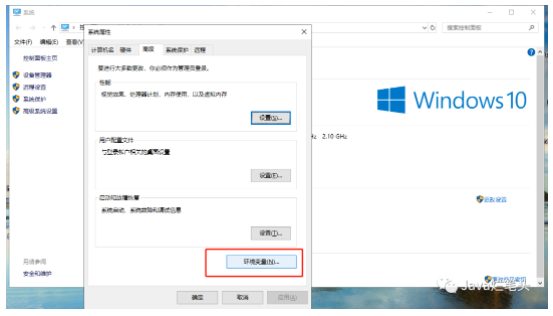
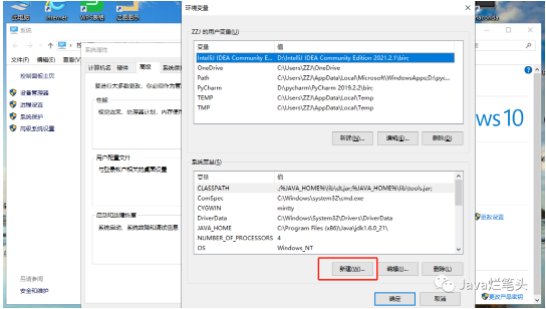
(用户变量和系统变量的差别:在用户变量下新建环境变量,即只能在该用户下使用此环境;在系统变量下新建环境变量,可以在所有用户下使用此环境,一般默认在系统变量下新建环境变量)
2.2JAVA_HOME
新建环境变量变量名:“JAVA_HOME”,变量值:“C:Program Files (x86)Javajdk1.8.0_66”(安装 JDK 的路径)
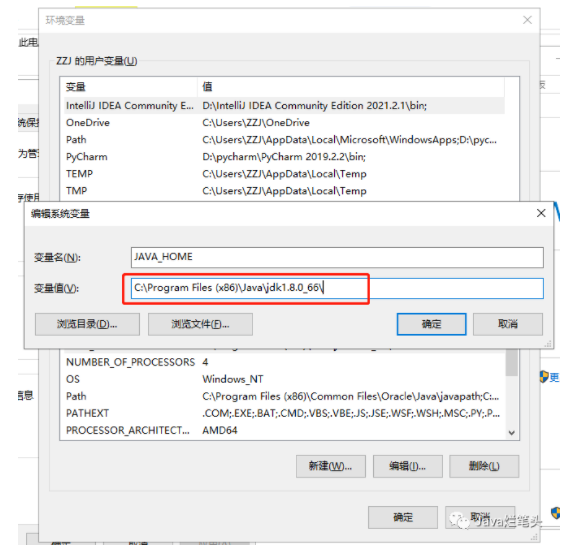
2.3Path
编辑Path环境变量,新建一个变量值:“%JAVA_HOME%bin;”;再新建一个变量值:“%JAVA_HOME%bin;”
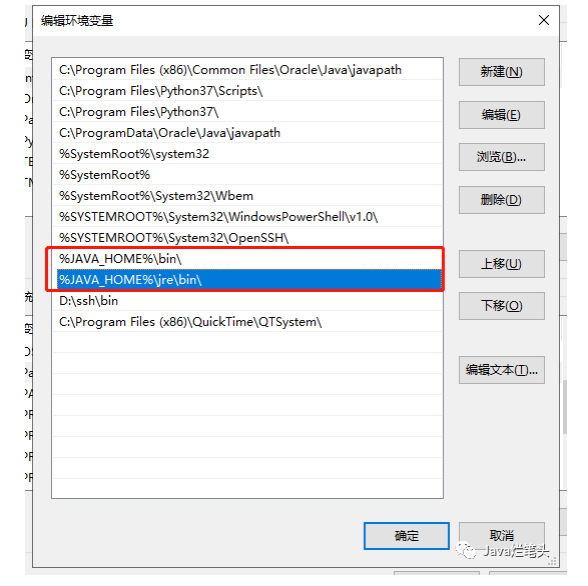
2.4CLASSPATH
新建环境变量变量名:“CLASSPATH”,变量值:“.;%JAVA_HOME%libdt.jar;%JAVA_HOME%libtools.jar; ”,确定即可
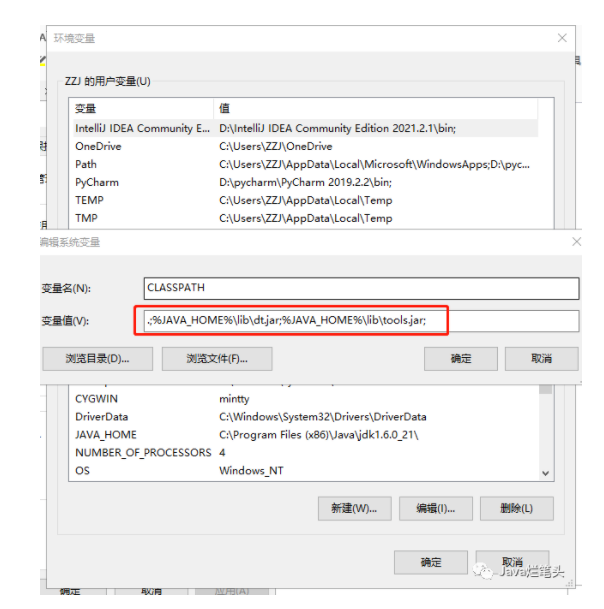
3验证Java开发环境
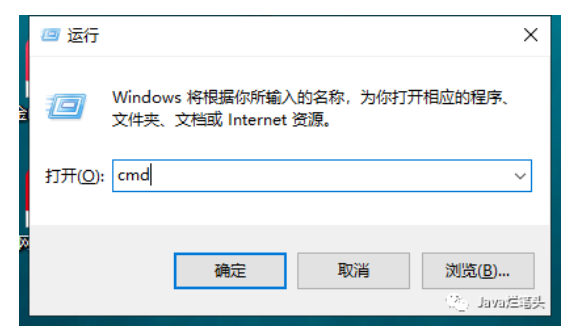
Windows键+R,输入”cmd”,确定进入命令提示符界面,开始如下验证。
3.1Java版本
输入“java - version”
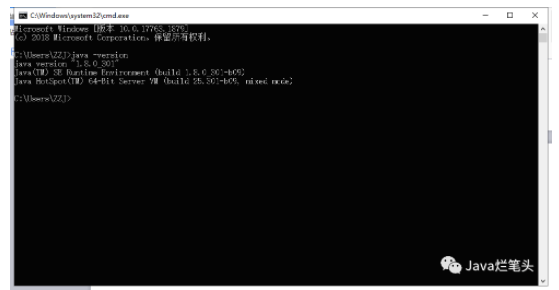
3.2编译命令
输入“javac”
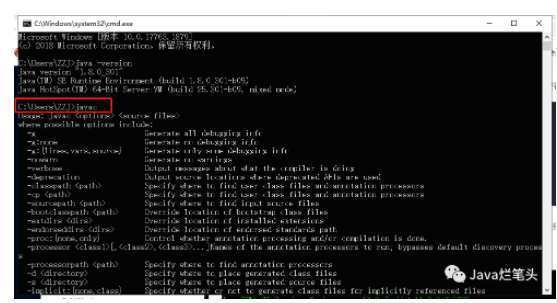
3.3运行命令
输入“java”
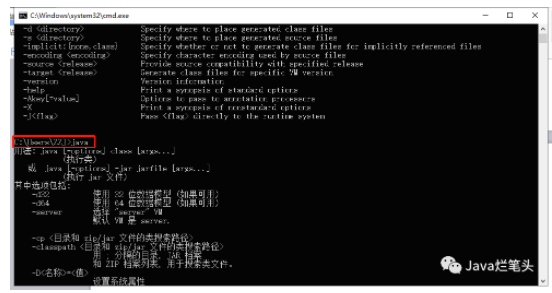
验证成功,配置完成
JDK软件快速下载及电子版Java环境配置方法获取方式:
关注微信公众号“Java烂笔头”,回复“Java环境”
-
eclipse设置java运行环境2023-12-06 2604
-
Ubuntu16.04配置开发编译环境的过程是怎样的?2022-03-04 1319
-
怎样去配置一种mpp开发环境呢2022-02-11 1352
-
嵌入式Linux和Java技术相结合的开发环境2021-11-04 1153
-
JavaWeb开发环境配置资料总结2019-02-21 821
-
Java开发环境的搭建以及使用eclipse从开始一步步创建Java项目2018-02-01 3801
-
Java环境变量配置2017-07-24 649
-
Java开发环境概述2008-12-06 2807
-
Java 运行环境的安装、配置与运行2008-09-23 11001
全部0条评论

快来发表一下你的评论吧 !

